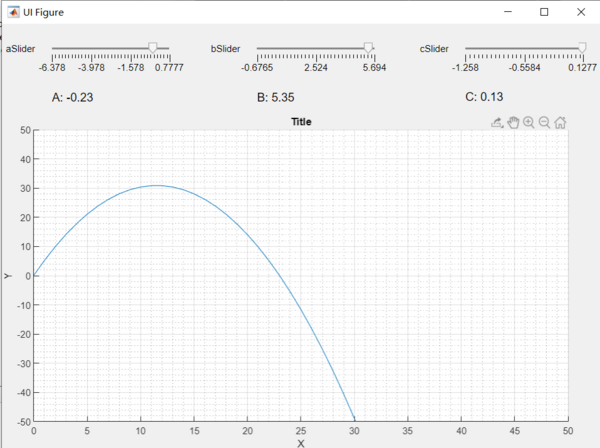BSF: Bahnregelung quer: Unterschied zwischen den Versionen
| (Eine dazwischenliegende Version desselben Benutzers wird nicht angezeigt) | |||
| Zeile 53: | Zeile 53: | ||
[[Datei:UIFigure der Spurpolynom mit Slidern .png|600 px|]] | [[Datei:UIFigure der Spurpolynom mit Slidern .png|600 px|]] | ||
Ich habe mit dem App Designer eine MATLAB-App entwickelt. In dieser App könnte die Spurpolynom als Kurve auf den Oberflächer UIFigure angezeigt werden. In dieser App werden die drei Spurparameter A, B und C des Spurpolynoms jeweils durch drei Slidern gesteuert, und ihre aktuellen Werte werden jeweils durch entsprechende Labels angezeigt. | Ich habe mit dem App Designer eine MATLAB-App entwickelt. In dieser App könnte die Spurpolynom als Kurve auf den Oberflächer UIFigure angezeigt werden. In dieser App werden die drei Spurparameter A, B und C des Spurpolynoms jeweils durch drei Slidern gesteuert, und ihre aktuellen Werte werden jeweils durch entsprechende Labels angezeigt. Im Designprozess muss zuerst das Spurpolynom auf der UIFigure erstellt werden. Anschließend wird durch Callback-Funktionen die Funktionalität realisiert, um die Größen der Spurparameter A, B und C mit Schiebereglern zu steuern. | ||
Durch den Messdaten "QR_geradeaus.mat", "QR_geradeundkurve.mat" und "QR_kurve.mat" kann man den Begrenzungswerte jeweiligen Spurparametern A B und C festlegen, und gleichfalls als den Begrenzungswerte von die drei Slidern erstellen. | |||
= Dokumentation der Fortschritte = | = Dokumentation der Fortschritte = | ||
Aktuelle Version vom 4. Dezember 2023, 14:40 Uhr
Autoren: Can Nen, Yunkai Lin
Betreuer: Prof. Schneider, Prof. Göbel, Marc Ebmeyer
Inbetriebnahme
Einleitung
In diesem Artikel werden die genauen Schritte des Wintersemesters 23/24 erläutert werden. Dazu wird der Ist-Zustand des Fahrzeugs ermittelt und das BSF-Quer auf deren Funktion geprüft.
Es wird in diesem Artikel die Querreglung vorgestellt. Die Aufgabe der Querreglung besteht darin, den Weg des Autos (tatsächliche Größe) und den Weg des Autos (Zielgröße) zu vergleichen.
Aufgabenstellung
- Zuerst müssen Sie prüfen, ob die Spurparameter A, B, C richtig bei Ihnen im BSE-Modul ankommen
- Arbeiten Sie hier mit dem Spurerkennungs-Team zusammen.
- Diese sollen bitte in das live-Video die Werte von A, B, C sowie das Fahrzeugkoordinatensystem (x- und y-Achse) einzeichnen
- Stellen Sie das Fahrzeug auf die Gerade: Zeigt das Polynom eine Gerade? Sind A, B, C korrekt?
- Stellen Sie das Fahrzeug vor die Kurve: Zeigt das Polynom die Kurve, sind A, B, C korrekt? Vergleich zwischen den Signalen aus ControlDesk und dem Video machen (Messung machen, aussagekräftig darstellen, gelernte Funktion zum Einlesen der Messung nutzen)
- Erstellen Sie ein Darstellung-Skript, um aus einer Messung sich Schritt für Schritt oder in einem erzeugten Video ansehen zu können, wie das Spurpolynom sich verändert hat [wie das live-Video, nur aus Messwerten], z. B. aus jpgs einer Matlab-figure ein avi-Video erzeugen (siehe Anhang). Nutzen Sie dazu die bestehenden Funktionen aus der Simulation (da gibt es schon eine Draufsicht mit Spurpolynom).
- Optional: Zur Einschätzung plausibler Werte für A, B, C stelle ich mir eine Matlab-App (erstellt per AppDesigner) vor, wo man A, B, C per Slider o. ä. verstellen kann und dann in Fahrzeugkoordinaten in Metern die Spur abgebildet sieht.
- Erst wenn klar ist, dass A, B, C „richtig“ sind, dann geht es an die Regelung…
- Prüfen der Sollwertberechnung (Soll- und Istquerablage)
- In o. g. Darstellungen ergänzen: Also ähnlich wie in der schönen Wiki-Darstellung alle wichtigen Werte veranschaulichen: Soll-Bahn, Ist-Bahn, Vorausschauweite, Ist- und Querablage, etc.!
- Per ferngelenktem Auto die Bahn abfahren und mit der Darstellung aus Schritt a die Messung analysieren
- Wenn alle Werte OK sind, dann erste Tests mit PD-Regler!

Anpassungen an das Simulinkmodell
In diesem Kapitel werden alle Änderungen erläutert, welche direkt an dem Simulink-Modell vorgenommen wurden.
Anpassung der Einheiten
Durch Überprüfung des Simulink-Moduls BSFQuer - Querfuehrung Vorausschauweite haben wir festgestellt, dass x die Einheit Meter besitzt. Das Endergebnis auf der Grundlage des Messprozesses A,B, C. C hat die Einheit , A hat die Einheit und B hat keine Einheit. Um sicherzustellen, dass die Einheiten der Funktion konsistent sind, müssen die Einheiten der Variablen x in der Gleichung von Metern in Millimeter umgewandelt werden, was bedeutet, dass x mit 1000 multipliziert werden muss. Dazu wurde ein Gain-Modul mit 1000 zu Simulink-Projekt hinzugefügt, um x umzuwandeln, bevor es in die Operation eingeht. Da die endgültige Ausgabe dieses Moduls immer noch in Metern erfolgt, muss das Ergebnis vor der Ausgabe des Endergebnisses noch von Millimetern in Meter umgerechnet werden, und aus diesem Grund muss auch ein Gain-Modul mit einem Wert von hinzugefügt werden, bevor das Endergebnis ausgegeben wird.
Für das Linienlayout wurden Anpassungen vorgenommen. Die Position wurde über ein Scope und Parameter Block: Add reguliert, wodurch die Überkreuzungen verringert wurden.
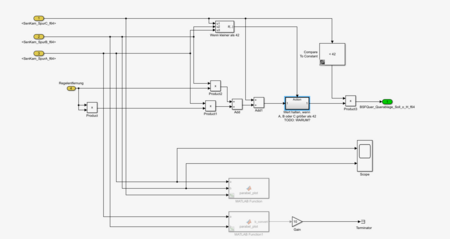
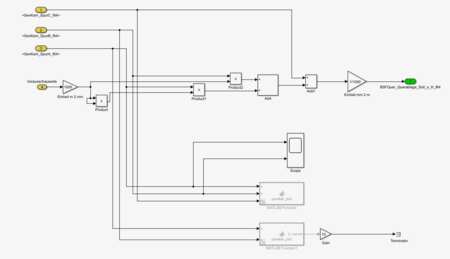
Darstellungen
In diesen Abschnitt werden die diverse Darstellungen erstellt, um die Parameter überprüfen zu können
Visualisieren der Spurparemter A, B und C
Durch das Messprogramm OSE_Draufsicht_Spurpolynom_RS232.exe werden die Spurparameter A, B, C berechnet.
Zuerst haben wir festgestellt, dass das Spurpolynom durch die Formel beschriebe wird, wobei x die Vorausschauweite ist. Deshalb ist es notwendig, die Spurparameter A B C in dem Polynomen zu messen, damit das Spurpolynom bestimmt werden kann. Anschließend werden die Messergebnisse mithilfe des Darstellungsskripts visualisiert.
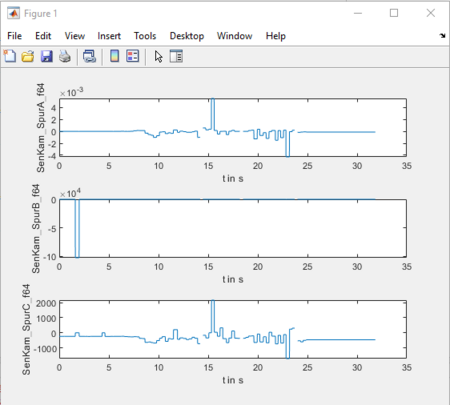
Darstellungs-Skript Spurpolynom
Simulation eines Spurpolynoms durch Slider
Ich habe mit dem App Designer eine MATLAB-App entwickelt. In dieser App könnte die Spurpolynom als Kurve auf den Oberflächer UIFigure angezeigt werden. In dieser App werden die drei Spurparameter A, B und C des Spurpolynoms jeweils durch drei Slidern gesteuert, und ihre aktuellen Werte werden jeweils durch entsprechende Labels angezeigt. Im Designprozess muss zuerst das Spurpolynom auf der UIFigure erstellt werden. Anschließend wird durch Callback-Funktionen die Funktionalität realisiert, um die Größen der Spurparameter A, B und C mit Schiebereglern zu steuern.
Durch den Messdaten "QR_geradeaus.mat", "QR_geradeundkurve.mat" und "QR_kurve.mat" kann man den Begrenzungswerte jeweiligen Spurparametern A B und C festlegen, und gleichfalls als den Begrenzungswerte von die drei Slidern erstellen.
Dokumentation der Fortschritte
Sprint 1
Sprint 2
Sprint 3
Nützliche Links
→ zum Artikel BSF-Querreglung: BSF-Querreglung